Google Oversetter
DENNE TJENESTEN KAN INNEHOLDE OVERSETTELSER LEVERT AV GOOGLE. GOOGLE FRASKRIVER SEG ALLE GARANTIER KNYTTET TIL OVERSETTELSENE, UTTRYKKELIGE ELLER UNDERFORSTÅTTE, INKLUDERT ALLE GARANTIER FOR NØYAKTIGHET, OG ALLE UNDERFORSTÅTTE GARANTIER FOR SALGBARHET, EGNETHET FOR ET BESTEMT FORMÅL OG UKRENGELIGHET.
Nikon Corporation (nedenfor, "Nikon") sine referansehåndbøker har blitt oversatt for din bekvemmelighet ved hjelp av oversettelsesprogramvare drevet av Google Oversetter. Det er gjort rimelige anstrengelser for å gi en nøyaktig oversettelse, men ingen automatisert oversettelse er perfekt, og er heller ikke ment å erstatte menneskelige oversettere. Oversettelser leveres som en tjeneste til brukere av Nikons referansehåndbøker, og leveres "som de er". Det gis ingen garanti av noe slag, enten uttrykt eller underforstått, med hensyn til nøyaktigheten, påliteligheten eller korrektheten for enhver oversettelse gjort fra engelsk til et annet språk. Noe innhold (slik som bilder, videoer, Flash-videoer osv.) vil kanskje ikke være nøyaktig oversatt som følge av begrensningene til oversettelsesprogramvaren.
Den offisielle teksten er den engelske versjonen av referansehåndbøkene. Eventuelle uoverensstemmelser eller forskjeller som oppstår i oversettelsen, er ikke bindende og har ingen juridisk virkning for etterlevelse eller håndhevelse. Dersom du har spørsmål knyttet til nøyaktigheten av informasjonen i de oversatte referansehåndbøkene, se den engelske versjonen av håndbøkene som er den offisielle versjonen.
Formater minnekort
G knapp U B oppsettsmeny
Formater minnekort. Minnekort som har blitt formatert i en datamaskin eller et annet kamera bør formateres på nytt med dette alternativet før bruk. For å begynne å formatere, velg et minnekortspor og velg [ Ja ]. Merk at formatering sletter alle bilder og andre data på kortet permanent. Før du formaterer, sørg for å ta sikkerhetskopier etter behov.
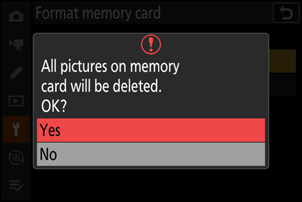
Ikke slå av kameraet eller ta ut minnekort før meldingen [ Formaterer minnekort. ] forsvinner fra skjermen.
Hvis du holder begge formatknappene ( O / Q og S / Q ) inne i over to sekunder, vises en dialogboks som ber deg velge et kort for formatering.
Fullformat
Når du bruker et CFexpress-minnekort som er kompatibelt med fullformat, kan du utføre et fullformatering for å slette data fra alle områder av kortet. Dette alternativet anbefales for brukere som ønsker å sikre at all data slettes eller som føler at hastigheten som kameraet leser fra og skriver til kortet har avtatt og ønsker å forbedre dataoverføringshastighetene.
-
Velg [ CFexpress/ XQD kortspor ] og trykk på 2 .

-
Trykk på O ( Q )-knappen.

-
Marker [ Ja ] og trykk på J

"Quick Format" versus "Full Format"
Et raskt format overskriver bare filsysteminformasjonen, og lar de faktiske fildataene være intakte. I motsetning til dette sletter all data ved å utføre et fullformatering på et CFexpress-minnekort. Vi anbefaler å fullformatere CFexpress-minnekort før avhending eller overføring av eierskap.

